Cách xóa lịch sử tìm kiếm trên Windows 10
Mục lục nội dung
Bạn đang muốn xóa lịch sử tìm kiếm thư mục và tập tin trong Windows 10? Hãy cùng với Xosomienbaczone.com đi tìm hiểu thông qua bài viết dưới đây nhé!

Cách 1: Xóa trực tiếp trong File Explorer
Đây có thể nói là cách nhanh và dễ dàng thực hiện nhất để bạn có thể xóa lịch sử tìm kiếm trên Windows 10.
Bước 1: Đầu tiên bạn ấn tổ hợp phím Windows + E.
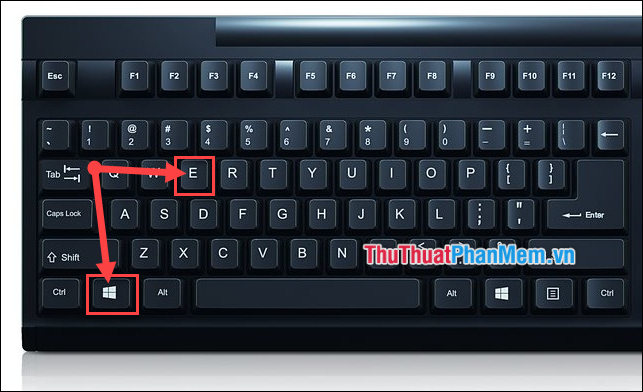
Bước 2: Cửa sổ xuất hiện, bạn đưa trỏ chuột vào thanh địa chỉ rồi click chuột phải, chọn Delete history.
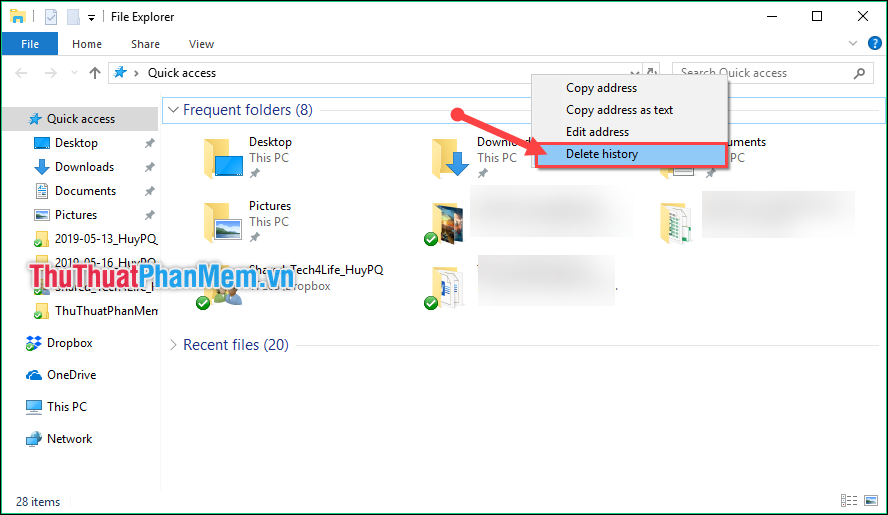
Khi đó toàn bộ lịch sử của File Explorer sẽ bị xóa sạch:
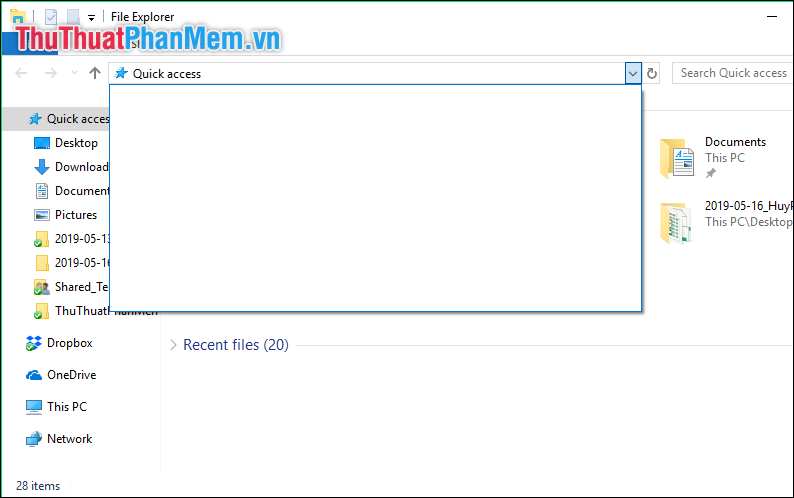
Cách 2: Sử dụng trình Registry
Bước 1: Bạn ấn tổ hợp phím Windows + R để mở hộp thoại Run. Sau đó gõ "regedit" rồi ấn OK.
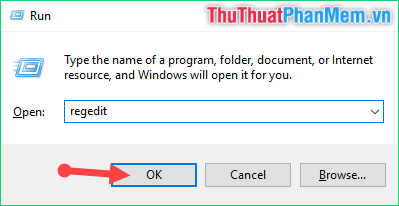
Bước 2: Sau đó bạn truy cập theo đường dẫn:
HKEY_CURRENT_USER\Software\Microsoft\Windows\CurrentVersion\Explorer\TypedPaths
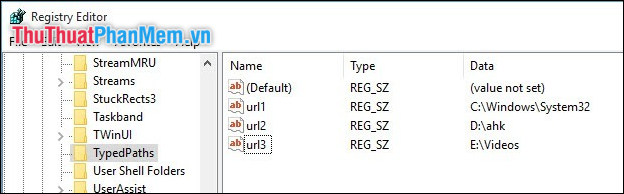
Tại đây hệ thống sẽ hiển thị toàn bộ lịch sử truy cập thư mục hoặc tập tin. Để xóa lịch sử bạn click chuột phải vào từng dòng sau đó chọn Delete.
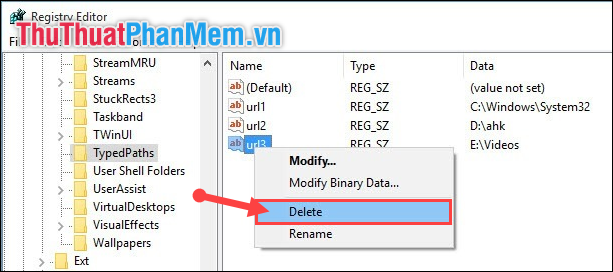
Một thông báo xuất hiện, bạn chọn Yes để hoàn tất.
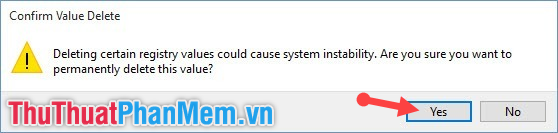
Cảm ơn các bạn đã theo dõi!




























